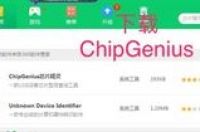
近几年你会发现,一些台式电脑和一些超薄的笔记本电脑都不再配置光驱,随着市面上各种移动存储器的兴起,光驱已经在慢慢被淘汰。
恰恰当你觉得它的存在没有必要的时候,麻烦也就在这个时候找到了你。当你的系统奔溃时,当你系统想更换时,没有光驱怎么办?请人安装收费昂贵且麻烦。
今天我就教大家怎么把手里的U盘变成一个移动的“系统光碟”,就是我们通常说的“u盘量产”。让大家告别烦扰。把因电脑而带来的损失减少到最小。
今天我准备的有:金士顿4G闲置U盘。量产的步骤会因量产工具而异,但大都是大同小异,请参考我的步骤:
第一步骤:下载芯片精灵ChipGenius,安装!如下图:
第二步骤:打开芯片精灵,查看U盘主控以及闪存信息。主控型号为SSS6691-B3。
如下图:
第三步骤:通过芯片精灵查询到的信息,我们可以到百度或者U盘之家去下载SSS6691-B3的量产工具。
如下图:
第四步骤:下载量产工具成功后,我们解压,然后打开查看和寻找各种参数配置。
如下图:
第五步骤根据芯片精灵提供的闪存参数,找到配置设置,用记事本查看并修改相应的设置。这里我们只需要修改镜像的路径就可以了。
如下图:
第六步骤:打开量产工具解压包中的应用程序,选择对应的主控量产工具。
如下图:
第七步骤:点击start,剩余步骤系统自动完成。主控显示O,表示量产成功,显示“叉”量产失败。
如下图:
第八步骤:打开我的电脑查看,u盘被一分为二。一个CD-ROM,一个存储。量产成功。
如下图:
会安装系统的小伙伴们,试着设置好电脑的各种参数,可以试一试从U盘启动安装系统。
最后:如果你的u盘出了小故障去,中病毒了,无法格式化了,你也可以用这个量产工具重新量产。找不到量产工具,可以发邮件给U盘厂商索要。
另:因u盘容量有限,故用的是xp系统。
步骤简捷,仅供参考学习尝试!




